Oleh : Natalhyni Diah Pangesti
PENGERTIAN FIREWALL
Menurut Iqbal Asmar, firewall ada sebuah sistem atau perangkat yang memberi otorisasi pada lalu lintas jaringan komputer yang dianggapnya aman untuk melaluinya dan melakukan pencegahan terhadap jaringan yang dianggap tidak aman,firewall dapat berupa perangkat lunak (program komputer/aplikasi )atau perangkat keras (peralatan khusus untuk menjalankan program firewall) .
Fungsi firewall sebagai mengawasi ,mengatur ,memfilter serta mengontrol lalu lintas data yang di izinkan untuk akses jaringan privat yang dilindungi. firewall sendiri biasanya banyak digunakan untuk melakukan filtering akses (filter rule).forwading (NAT) dan juga menandai koneksi maupun paket dari trafik data yang melewati router (Mangle).
KONFIGURASI FIREWALL
Firewall beroperasi dengan menggunakan aturan firewall , setiap aturan terdiri dari dua bagian. firewall filetring dikelompokan bersama dalam chain. Adapun 3 chain yang telah di tetapkan pada RouterOS mikrotik :
- Input > digunakan sebagai untuk memproses paket memasuki router melalui salah satu interface dengan alamat IP tujuan yang merupakan salah satu alamat router ,chain input berguna untuk membatasi akses konfigurasi terhadap router mikrotik.
- Forward > digunakan untuk proses paket data yang melewati router.
- Output >digunakan untuk proses data yang berasal dari router dan meninggalkan melalui salah satu interface.
- Accept : paket diterima dan tidak melanjutkan membaca baris berikutnya
- Drop : menolak paket secara diam-diam(tidak mengirimkan pesan penolakan ICMP
- Reject : menolak paket dan mengirimkan pesan penolakan ICMP
- Jump : melompat ke chain lain yang ditentukan oleh nilai parameter jump-target
- Tarpit : menolak,tetapi tetap menjaga TCP connection yang masuk(membalas dengan SYN/ACKuntuk paket TCPSYN yang masuk )
- Passtrough : Mengabaikan rule ini dan menuju ke rule selanjutnya
- Log : Menambahkan informasi paket data ke log.
Topologi Konfigurasi Filter rule dan NAT
A.Konfigurasi Firewall( filter rule)
Kasus :
- cegah/blokir client 1 agar tidak dapat mengakses sumber internet /ISP(chain : output)
- cegah/blokir client 192.168.30.2 yang ada di jaringan lokal agar tidak masuk ke router 1( chain :input)
- cegah/blokir client 192.168.30.2 yang ada di jaringan lokal agar tidak dapat mengakses ke sumber internet/ISP( chain : forward)
- Masuk ke winbox,pilih mac address dan connect.
- Klik menu IP>address>klik add(+) masukan ip(192.168.1.6/24 >ether 1) dan Ip( 192.168.30.1/24>ether 2 >NAT) sesuai topologi di atas,isi seperti gambar ini apply>ok
- Kemudian klik IP>DNS>masukan dns google(8.8.8.8 dan 8.8.4.4) serta centang "allow remote request" apply>ok
- Klik menu IP>firewall> NAT lalu add(+)> chain"scrnat"> out.interface"ether 1" kemudian >action"masquerade". apply>ok
- Srelanjutnya buka menu IP>Routes>klik add(+) isi gateway dengan 192.168.1.1 lalu jika berhasil maka tertulis(reachable) >Apply >Ok
- Klik menu IP>Firewall> lalu pilih >filter rules klik add (+)> isi >Chain(input) kemudian >src. address :192.168.30.2 ,dan bagian >dst.address:192.168.1.6 lalu isi action (drop) > apply >ok seperti gambar dibawah ini.
- Kemudian kita cek menggunakan> command prompt<yaitu >ping 192.168.1.6 lalu enter,jika sudah berhasil maka tampilannya akan seperti dibawah ini
- Pilih menu IP>Firewall lalu pilih>Filter rules>add(+), isi bagian > chain (output) ,scr.address(192.168.1.6) dan dst.address(8.8.8.8) bagian action(drop) >apply>ok
- Pilih menu IP>Firewall >filter rules>add(+) mengisi pada bagian> chain(forward)dst. address(192.168.30.2) dan > dst address(8.8.8.8) >action(drop),seperti berikut:
- Kemudian kita cek di > Command prompt< caranya ketik :ping 8.8.8.8 lalu enter,jika berhasil seperti ini:














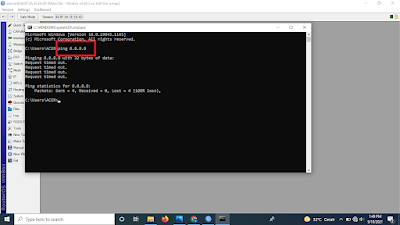




Tidak ada komentar:
Posting Komentar